什麼是惡意軟體 HackTool:Win32/Keygen?如何去除?

您是否掃描過您的設備並發現它感染了 HackTool:Win32/Keygen?在您使用破解或金鑰產生器啟動進階軟體後,Windows Defender 可能會自動警告您有關此惡意軟體的存在。
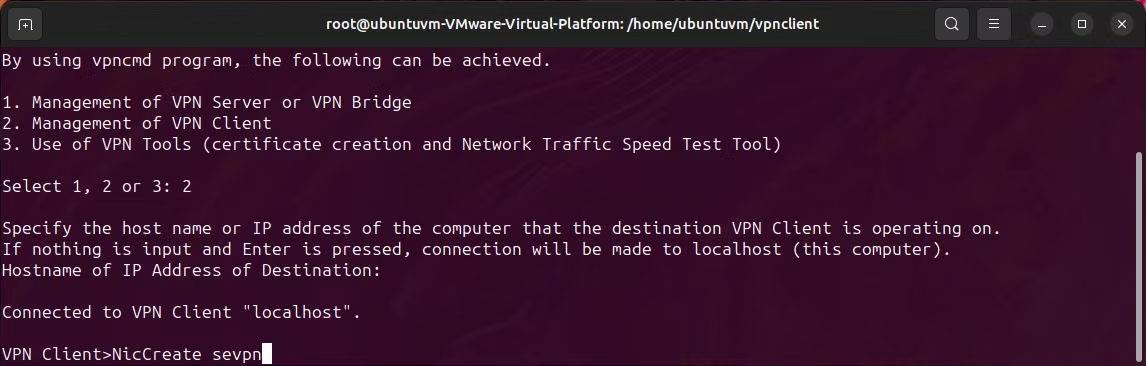
由於 Windows 有時會繼續接收錯誤的更新,因此您經常會遇到 Windows 相機應用程式的問題。無論是因為相機未偵測到任何內容還是應用程式拒絕啟動,這些中斷都會阻止您使用相機應用程式點擊照片或錄製影片。
那麼如何解決 Windows 裝置上所有這些令人擔憂的問題呢?
不用擔心!本文將引導您完成與 Windows 10 和 11 上的相機應用程式相關的問題的所有常見修復。
1. 首先嘗試一些常規修復!
在深入了解故障排除方法之前,您應該嘗試以下快速簡單的提示:
嘗試上面列出的快速提示可以解決相機應用程式中的許多小問題。但是,如果您仍然無法使用相機應用程序,請查看以下一些故障排除方法來解決該問題。
2.調整相機的隱私設定
啟動相機時出現的問題通常是由不正確的隱私引起的。當您的系統之前向您請求許可時,您可能錯誤地拒絕了相機應用程式的許可。在這種情況下,您將看到一條錯誤訊息「我們需要您的許可」。
以下是在 Windows 上將相機隱私設定恢復正常的方法:
1. 開啟相機應用程式並點擊隱私權設定按鈕。如果螢幕上沒有此按鈕,請在 Windows 搜尋中搜尋相機隱私設置,然後按一下第一個匹配的結果。
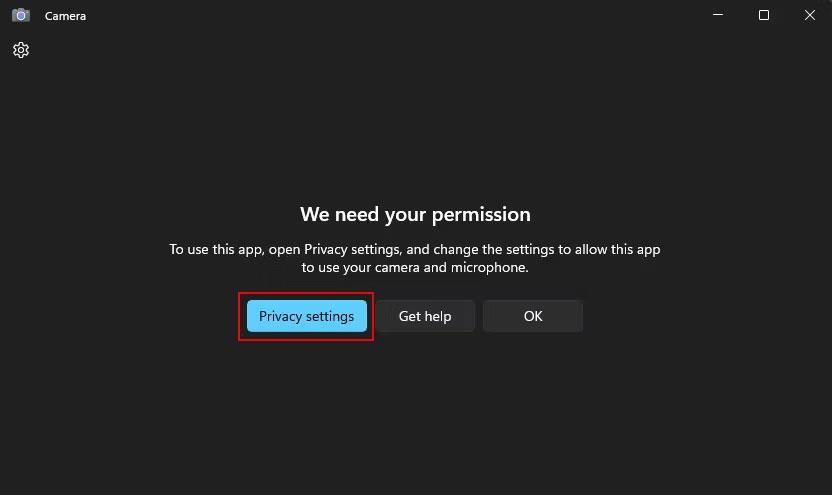
相機應用權限錯誤
2. 啟用相機訪問,然後選擇相機選項以解決權限問題。

Windows 相機隱私設定
3. 授予權限後,再次開啟相機應用程式。
如果相機應用程式正常開啟但仍要求權限,這對您有用。除了相機應用程式之外,您還可以在要使用相機的任何其他受信任應用程式上切換權限。
3.重新啟動或啟用與相機相關的Windows服務
Windows 包含許多不同的服務來幫助系統正常運作。當一項或多項 Windows 服務停止運作時,某些功能可能會立即發生故障。相機應用程式也是如此。
Windows Camera Frame Server、Windows Camera Frame Server Monitor 和 Windows Image Acquisition 等服務支援 Windows 中的相機後端。讓我們看看如何透過以下步驟重新啟動上述與相機相關的服務:
1. 首先啟動或啟動 Windows 服務應用程式。
2. 您將在應用程式中看到一長串服務清單。捲動一下並找到Windows Camera Frame Server 服務。
3. 以滑鼠右鍵按一下服務名稱,然後按一下啟動。如果該服務正在運行,則選擇「重新啟動」選項。
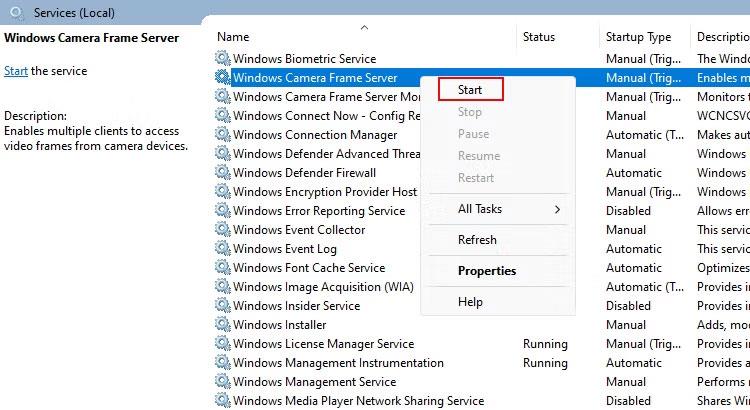
服務 Windows 相機框架伺服器
4. 重複相同的步驟重新啟動Windows Camera Frame Server Monitor服務以及Windows Image Acquisition (WIA)。
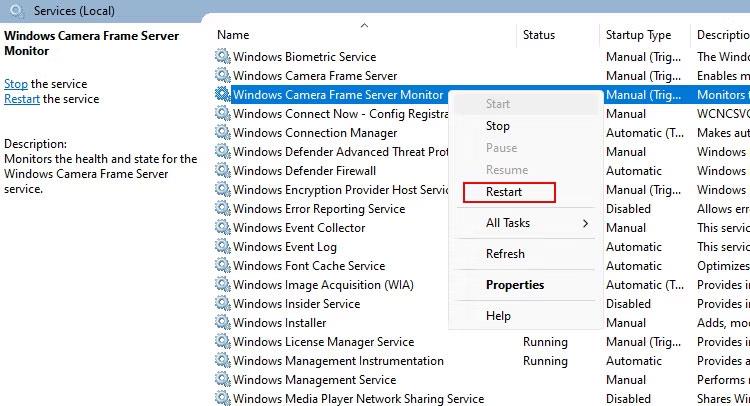
服務 Windows 相機框架 伺服器監視器
5. 啟動所有相關服務後,重新啟動電腦。
希望相機應用程式現在能正常運作。您可以嘗試點擊照片或錄製快速影片進行測試。
有時重置後,應用程式可能難以連接到您的網路攝影機並報告錯誤。要解決該問題,請參閱如何解決“我們找不到您的相機”錯誤。
4. 安裝或更新相容的相機驅動程式
如前所述,一些製造商為其網路攝影機提供設定實用程式。買家購買網路攝影機後,他們可以下載適當版本的設定實用程式。安裝必要的軟體後,驅動程式將自動安裝。
此外,您可以嘗試使用Driver Booster,這是一款可以輕鬆更新驅動程式的免費軟體。 Quantrimang.com 有自己的有關如何在 Windows 上使用 Driver Booster 的說明來為您提供進一步幫助。
過時的驅動程式會損壞相機,因此相機應用程式拒絕開啟。但是,當您更新驅動程式時,它可以解決許多由錯誤驅動程式引起的相機問題。
5.修改群組原則設定
如果您最近使用過某種類型的 Windows 調整工具,例如 O&O ShutUp10++,很可能群組原則設定也被修改了。這可能是相機應用程式向您顯示空白螢幕的主要原因。
如果您不知道,Windows 中有兩個與相機功能相關的群組原則設定:「允許使用相機」和「讓 Windows 應用程式存取攝影機」。您需要使用以下步驟重新啟用兩者:
1.在 PC 上開啟群組原則編輯器。
2. 從左側邊欄轉至電腦設定 > 管理範本 > 相機。
3. 雙擊允許使用相機設定。
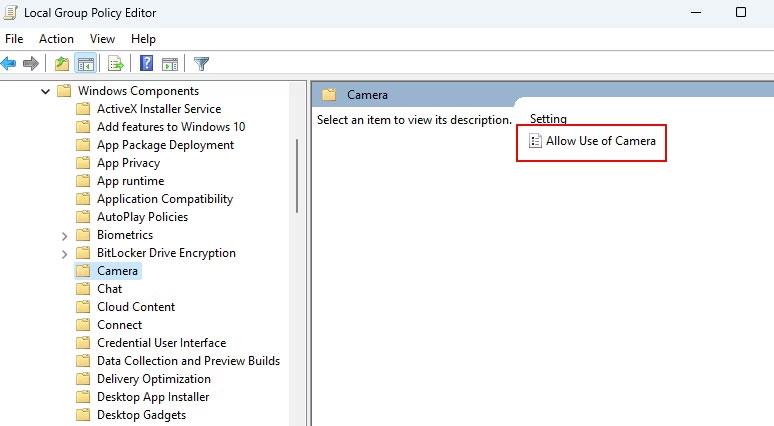
安裝群組原則攝影機
4. 然後選擇啟用選項並按確定應用所選設定。
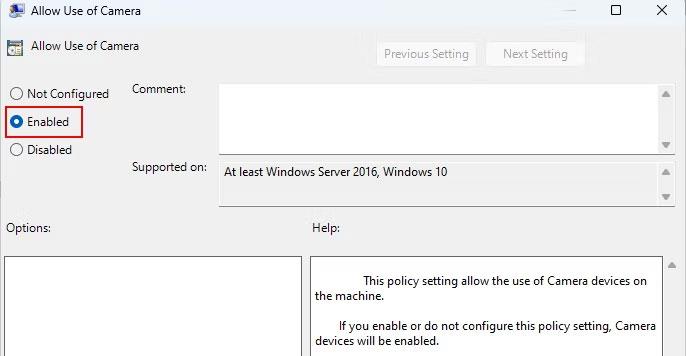
群組策略中的相機屬性
5. 同樣,請轉到Windows 組件中的應用程式隱私並啟用允許 Windows 應用程式存取相機設定。
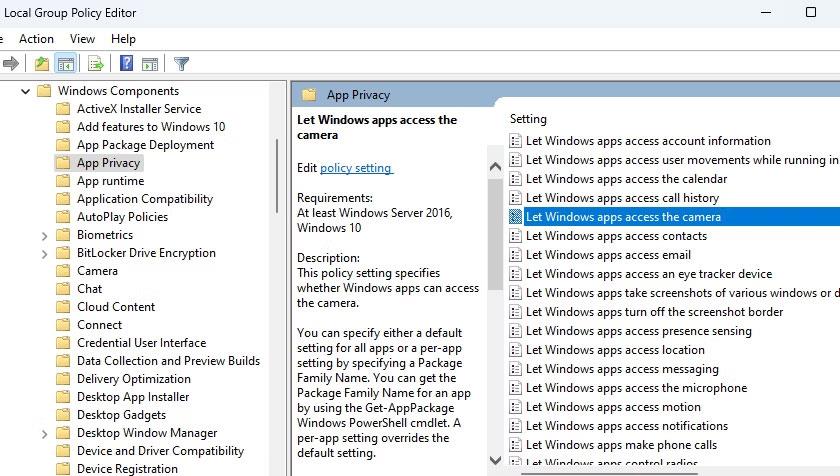
群組原則編輯器應用程式隱私設置
6. 使用「取得幫助」應用程式來解決問題
從Windows 10版本開始,微軟推出了一個名為「取得幫助」的新應用程式。此應用程式是為每個想要解決任何 Windows 相關問題的人提供的一站式服務。
注意:如果您的電腦上未預先安裝「取得協助」應用程式,請先從 Microsoft Store 頁面下載。
要開始使用“獲取幫助”,請按照以下步驟操作:
1. 首先,開啟「取得協助」應用程序,然後在「視窗搜尋」方塊中搜尋「解決相機問題」 。
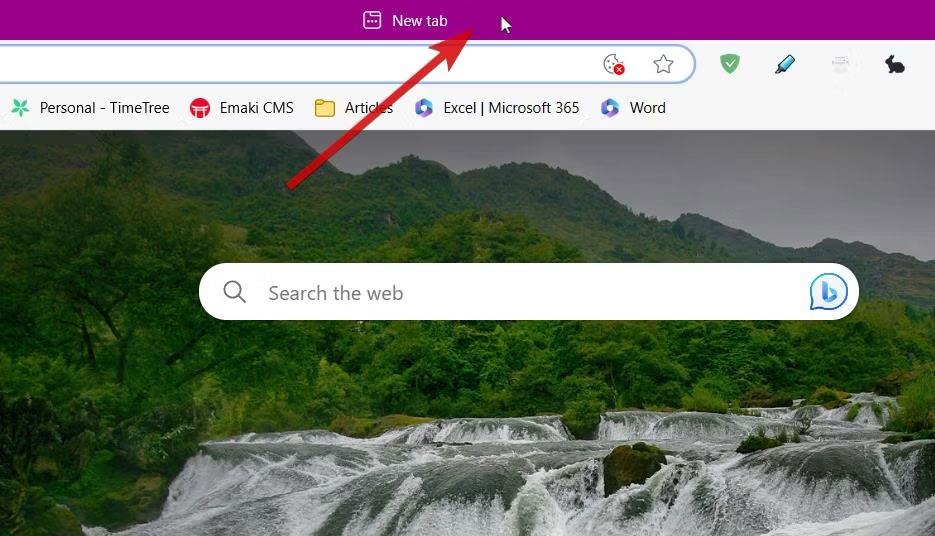
了解「取得協助」應用程式的概述
2. 完成後,它將引導您完成一些自動步驟來解決相機問題。您需要點擊您認為最好的選項。
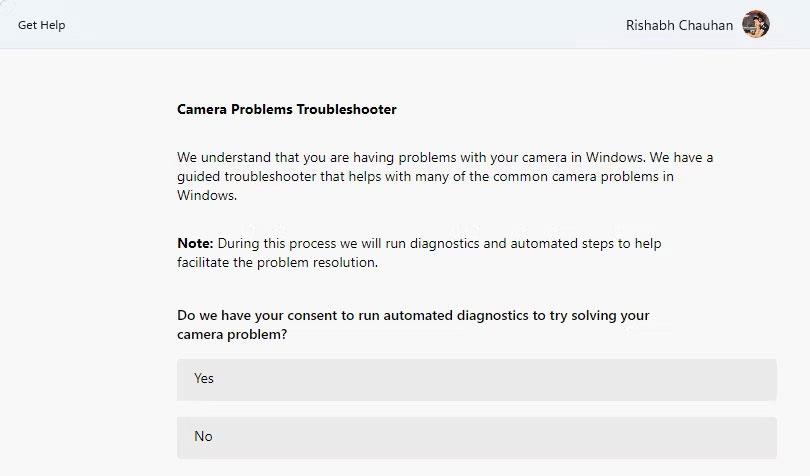
詢問有關「取得協助」應用程式的問題
3. 完成最後一個問題後,重新啟動電腦。
「取得幫助」的最大優點是它會自動執行必要的故障排除措施。您不必自己做任何技術性的事情。
7.修復或重設Windows相機應用程式
如果相機應用程式問題仍然存在,您可以嘗試另一種方法:使用 Windows 設定修復(或重設)應用程式。
請依照以下步驟修復裝置上的 Windows 相機應用程式:
1.開啟 Windows 設定應用程式( Win + I ) 並導覽至應用程式 > 已安裝的應用程式部分。
2. 從清單中找到相機應用程式。在“相機”應用程式旁邊,按一下三個水平點,然後選擇“進階選項”。
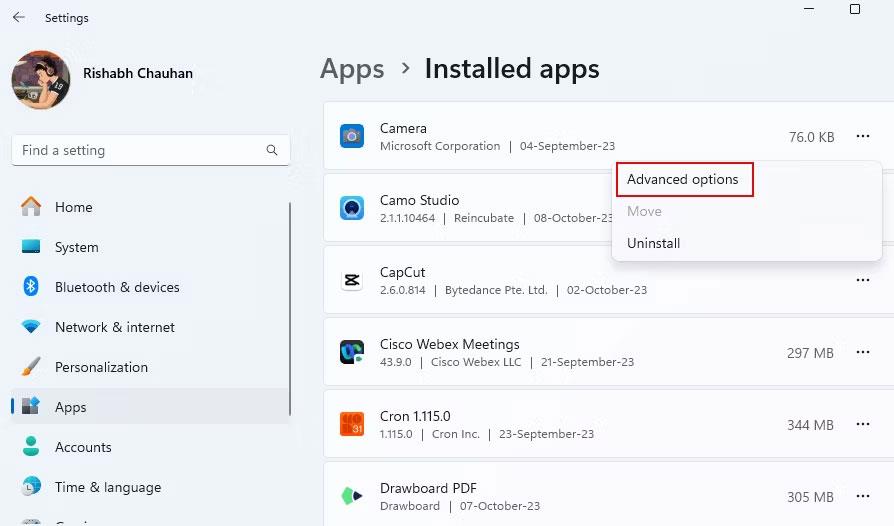
進階選項選項
3. 捲動到底部並點擊「修復」選項。
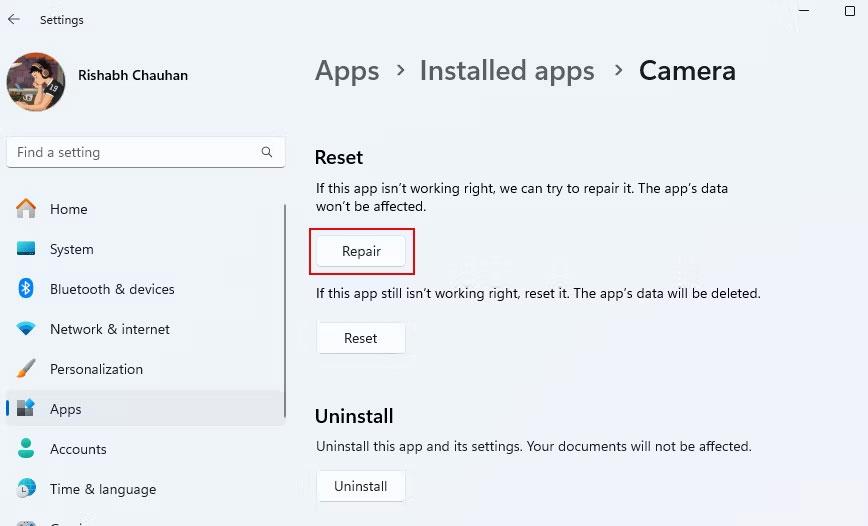
相機應用程式中的修復選項
4. 當您看到複選標記時,按一下重設以重新安裝應用程式的全新副本並刪除所有先前的資料和設定。
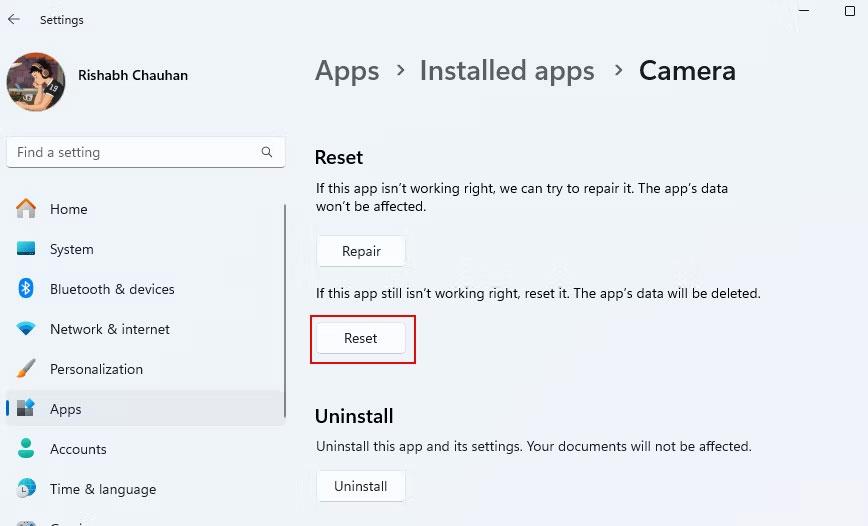
重置選項
5.重置後,重新開啟相機應用程式並檢查之前遇到的問題。
提示:相機應用程式非常適合拍攝常規照片和短影片。但是,如果您需要的不僅僅是基本功能,請嘗試任何適用於 Windows 的最佳網路攝影機應用程式。
8. 將您的智慧型手機設定為相機
如果您嘗試了前面的方法,但攝影機仍然無法運作,則您的網路攝影機可能有硬體問題。在這裡,您應該修理網路攝影機,購買新的,或使用巧妙的技巧來使用攝影機功能。
如果您需要網路攝影機來召開緊急會議,您可以輕鬆地將手機設定為網路攝影機。在大多數情況下,您可以將 Android 裝置用作電腦網路攝影機。如果您沒有 Android 手機,Quantrimang.com 提供如何使用 iPhone 作為網路攝影機的說明。
透過電腦設定設備後,您將能夠使用相機應用程式執行所有與相機相關的任務。然而,如前所述,這只是一種臨時方法,因此從長遠來看,您的電腦肯定需要一個高品質的網路攝影機。
您是否掃描過您的設備並發現它感染了 HackTool:Win32/Keygen?在您使用破解或金鑰產生器啟動進階軟體後,Windows Defender 可能會自動警告您有關此惡意軟體的存在。
探索如何在Windows 10上建立和管理還原點,這是一項有效的系統保護功能,可以讓您快速還原系統至先前狀態。
您可以使用以下 15 種方法輕鬆在 Windows 10 中開啟<strong>裝置管理員</strong>,包括使用命令、捷徑和搜尋。
很多人不知道如何快速顯示桌面,只好將各個視窗一一最小化。這種方法對於用戶來說非常耗時且令人沮喪。因此,本文將向您介紹Windows中快速顯示桌面的十種超快速方法。
Windows Repair 是一款有效的 Windows 錯誤修復工具,幫助使用者修復與 Internet Explorer、Windows Update 和其他重要程式相關的錯誤。
您可以使用檔案總管選項來變更檔案和資料夾的工作方式並控制顯示。掌握如何在 Windows 10 中開啟資料夾選項的多種方法。
刪除不使用的使用者帳戶可以顯著釋放記憶體空間,並讓您的電腦運行得更流暢。了解如何刪除 Windows 10 使用者帳戶的最佳方法。
使用 bootsect 命令能夠輕鬆修復磁碟區引導程式碼錯誤,確保系統正常啟動,避免 hal.dll 錯誤及其他啟動問題。
存檔應用程式是一項功能,可以自動卸載您很少使用的應用程序,同時保留其關聯的檔案和設定。了解如何有效利用 Windows 11 中的存檔應用程式功能。
要啟用虛擬化,您必須先進入 BIOS 並從 BIOS 設定中啟用虛擬化,這將顯著提升在 BlueStacks 5 上的效能和遊戲體驗。








